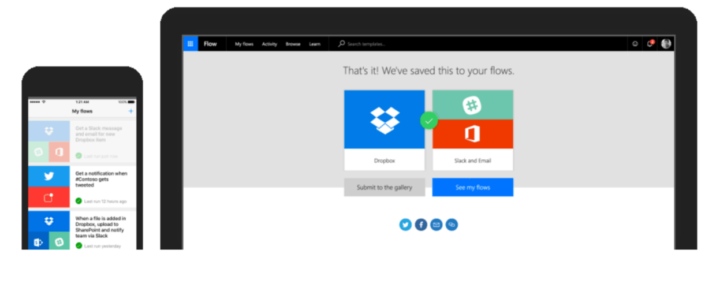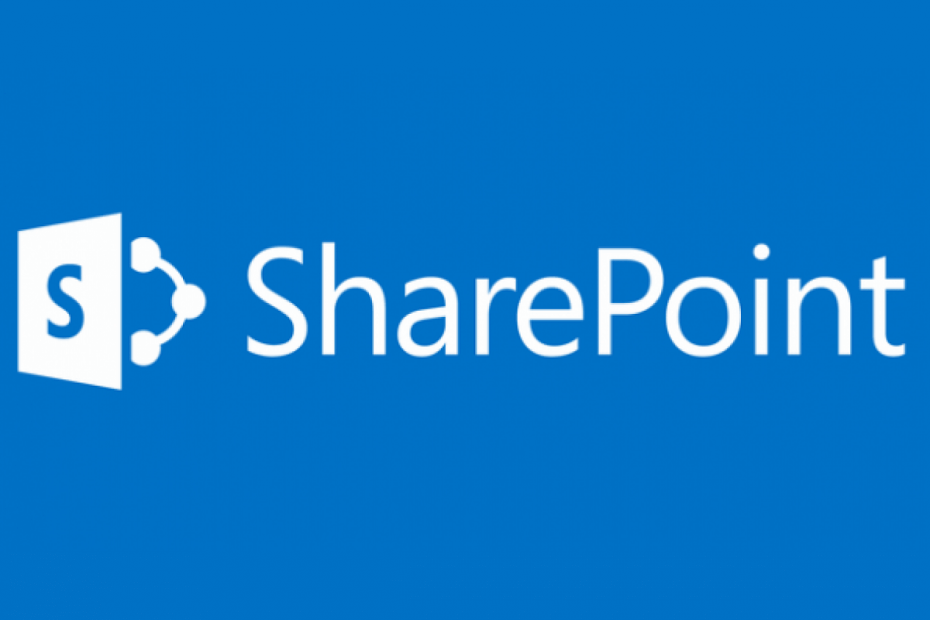
سيحافظ هذا البرنامج على تشغيل برامج التشغيل الخاصة بك ، وبالتالي يحميك من أخطاء الكمبيوتر الشائعة وفشل الأجهزة. تحقق من جميع برامج التشغيل الخاصة بك الآن في 3 خطوات سهلة:
- تنزيل DriverFix (ملف تنزيل تم التحقق منه).
- انقر ابدأ المسح للعثور على جميع السائقين الإشكاليين.
- انقر تحديث برامج التشغيل للحصول على إصدارات جديدة وتجنب أعطال النظام.
- تم تنزيل DriverFix بواسطة 0 القراء هذا الشهر.
إذا كنت جزءًا من بيئة العمل ، فهناك العديد من التطبيقات التي ربما تعرفها على الأرجح. أحد هذه التطبيقات هو مايكروسوفت شيربوينت، منصة رائعة لتخزين المستندات والمحتوى والتعاون في العمل عليها.
نظرًا لأن SharePoint يتعامل مع عمليات تجارية أكثر أو أقل تعقيدًا ، فإن توفير سير عمل معين يسمح بمعالجة أكثر كفاءة لجميع المشاريع على متن الطائرة.
لحسن الحظ ، أصدرت Microsoft تطبيقًا جديدًا كجزء من Microsoft 365 Suite يسمى مايكروسوفت فلو.
بالطبع ، لا يخلو Microsoft Flow من الأخطاء الصغيرة الخاصة به ، كما فعل المستخدمون تم الإبلاغ أنهم واجهوا أخطاء عند استخدامه في بعض الأحيان:
أحاول ملء قالب Word ثم عندما يتم إنشاء Word وحفظه في Sharepoint الخاص بي ، ثم عندما أفتح هذا الملف ، فإنه يعطي لدي خطأ - "عذرًا ، لا يمكن فتح هذا المستند للتحرير." وبالتالي فشل التدفق في النشاط التالي لتحويل مستند Word إلى بي دي إف.
على ما يبدو ، كل ذلك يتلخص في عدم قدرة المستخدمين على فتح وتحرير المستندات الموجودة بالفعل في Sharepoint.
كيف يمكنني فتح المستندات لتحريرها في SharePoint؟
1. تأكد من أن لديك الأذونات الصحيحة
قبل كل شيء ، تأكد من أن لديك الحق في تعديل الملف في المقام الأول.
على سبيل المثال ، إذا كنت تنتمي إلى مجموعة عمل وتم تحميلها إلى SharePoint بواسطة شخص آخر ، فتأكد من حصولك على جميع امتيازات الوصول والتحرير الممنوحة لك.
2. تأكد من أن الملف قابل للتحرير حتى عندما لا يكون على SharePoint
علاوة على ذلك ، تأكد من عدم وضع علامة على الملف كملف للقراءة فقط ، حيث يمكن عرض هذه الأنواع من الملفات فقط ، ولكن لا يمكن تحريرها. في بعض الحالات القصوى ، لا يمكن حتى الوصول إلى ملفات القراءة فقط على الإطلاق.
3. تأكد من استخدام Flow بشكل مناسب
التدفق مليء بالأوامر والإجراءات التي يجب تطبيقها بشكل صحيح على كل خطوة من أجل العمل بشكل صحيح. ضع في اعتبارك الاطلاع على وثائق Flow للتأكد من أنك قد اتخذت الخطوات الصحيحة.
بالإضافة إلى ذلك ، تأكد من أن هذا التدفق يمكن أن يدعم كل ما تحاول القيام به.
في الحالة المذكورة أعلاه ، يحتاج إجراء تحويل مستند Word إلى PDF إلى استخدام استعراض الملف لتحديد الملف ، وهو أمر لم يفعله المستخدم. كما هو الحال ، لا يدعم Flow المحتوى الديناميكي والتعبير لتكوين مسار الملف.
باتباع هذه الخطوات ، يجب أن تكون قادرًا على تجنب الوقوع في خطأ تحرير الملف في SharePoint.
هل ساعدتك مقالتنا في تجاوز مشكلتك؟ أخبرنا في قسم التعليقات أدناه.
مقالات ذات صلة يجب عليك التحقق منها:
- حدث خطأ ، سيتم الآن إيقاف Flow على كمبيوتر HP [FIX]
- وصل Microsoft Flow أخيرًا إلى Windows 10 Mobile
- يقدم OneDrive و SharePoint الآن دعم ملفات AutoCAD المضمّن